원래 Echo 장치는 오디오 제어 기능만 제공하여 사용자가 Alexa에게 원하는 작업을 지시할 수 있도록 했습니다. Amazon Echo의 태블릿 버전이라고 할 수 있는 Echo Show가 출시되기 전까지는 말입니다.

Echo Show 라인업은 다른 Alexa 장치와 약간 다르며 더 많은 사용자 지정 옵션과 날씨를 표시하는 화면, 조리법 및 좋아하는 사진을 제공합니다. Echo Show가 있는 경우 사진을 제거하는 방법을 알아보려면 계속 읽으십시오.

Echo Show에서 사진을 제거하는 방법
Echo Show는 개인 사진을 몇 가지 서비스와 동기화할 수 있습니다. 예를 들어 Prime Photos 계정, Facebook 계정을 연결하고 휴대폰에서 사진을 업로드할 수 있습니다. Facebook 또는 Prime Photos 계정을 연결하도록 선택하면 지난 몇 년 동안 매일 사진을 볼 수 있습니다. Alexa가 사진을 가져오는 위치에 관계없이 사진을 쉽게 제거할 수 있습니다.
모든 사용자 지정 옵션에 대해 모든 사람이 볼 수 있도록 개인 사진을 보여주고 싶지 않을 수 있습니다. 이 경우 다음 단계에 따라 Echo Show에서 사진을 제거하십시오.
- 열기 알렉사 앱 스마트폰이나 태블릿에서. 탭 장치 하단에.

- 탭 에코와 알렉사.

- 이제 목록에서 Echo Show를 탭하십시오.
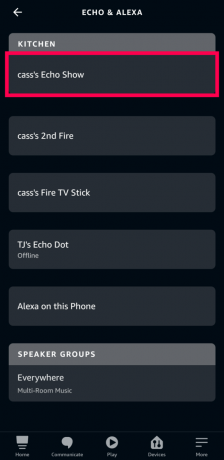
- 탭 사진 표시.

- 옆에 있는 옵션을 끕니다. 일상의 추억 그리고 오늘. 이 옵션은 기능을 활성화한 경우 Prime Photos 계정의 사진을 보여줍니다.

- 탭 업로드된 사진.

- 쇼 디스플레이에서 제거하려는 사진 옆에 있는 체크 표시를 탭합니다.

- 비활성화하고 싶다면 업로드된 사진 기능을 함께 사용하려면 오른쪽 상단 모서리에 있는 토글 스위치를 누릅니다.

이제 Echo Show에서 보고 싶지 않은 사진이 더 이상 나타나지 않습니다.
더 많은 배경 옵션
Echo Show에 개인 사진이 표시되는 것을 원하지 않을 수 있습니다. 또는 변경하고 싶을 수도 있습니다. 홈 화면의 목표가 무엇이든 이 섹션에서는 사진 대안에 대해 논의합니다.
홈 화면 배경
다른 터치스크린 장치와 마찬가지로 Echo Show의 새 배경을 설정할 수 있습니다. 실제로 전체 화면의 시각적 경험을 생각보다 훨씬 더 개인화할 수 있습니다.
- 홈 화면의 모양을 변경하려면 화면 상단에서 아래로 스와이프한 다음 톱니바퀴 아이콘(설정)을 누르세요.
- 로 이동 시계 및 사진 디스플레이 이 메뉴에서 시계.
- 사용 가능한 옵션 중 하나를 선택합니다. 사진을 표시하려면 아마존 사진, 페이스북, 또는 휴대전화의 사진.
홈 카드 추가
어쨌든 아마존 홈 카드는 무엇입니까? Android 휴대폰 및 태블릿 사용자는 위젯과 유사하다고 볼 수 있습니다. 본질적으로 Echo Show는 단순한 시계와 배경보다 더 유용한 기능을 갖추고 있습니다. 홈 카드를 사용하면 메시징, 미리 알림, 알림, 예정된 이벤트, 최신 주제, 날씨, 드롭인 및 기타 기능을 홈 화면에 표시할 수 있습니다.
계속해서 섞거나(시계가 더 이상 항상 표시되지 않음) 알림이 도착할 때마다 팝업되도록 설정할 수 있습니다. 다시 설정 화면(톱니바퀴 아이콘)으로 이동한 다음 가정 및 시계, 그리고 홈 카드 목록에 있는 기능입니다. 이 메뉴에서 표시할 카드와 표시 방법(지속적으로 또는 알림 기반)을 선택할 수 있습니다.
야간 모드
야간 모드는 Echo Show의 디스플레이를 어둡게 하고 알림을 필터링하여 귀찮게 하지 않도록 합니다(수면 중이거나 다른 침실 활동에 참여할 수 있습니다. 누가 알겠습니까?). 야간 모드는 가정 및 시계 메뉴.
자주 묻는 질문
Echo Show에 대해 더 궁금한 점이 있으면 계속 읽으십시오!
Echo Show에서 내 사진을 전체 화면으로 만들려면 어떻게 해야 합니까?
일부 사진은 전체 화면으로 표시되고 다른 사진은 가장자리가 흐릿한 작은 이미지로 표시될 수 있습니다. 다행히 이 문제를 해결할 수 있으며 Alexa 앱이 필요하지 않습니다. Echo Show 장치로 이동하여 다음 단계를 따르십시오.
1. 화면 상단에서 아래로 스와이프하여 설정 장부.
2. 탭 표시하다.
3. 탭 사진 슬라이드쇼.
4. 탭 자르기.
이제 선택할 수 있습니다 자르기 없음, 스마트 자르기, 또는 모두 자르기.
휴대폰에서 사진을 어떻게 추가합니까?
원치 않는 사진을 제거하고 새 사진을 추가하려면 다음 단계를 따르세요.
1. Alexa 앱을 열고 다음을 누릅니다. 장치. 그런 다음 에코와 알렉사.
2. Echo Show 장치를 누릅니다. 그런 다음 아래로 스크롤하여 사진 옵션.
3. 탭 업로드된 사진.
4. 을 누릅니다 + 카메라 롤에서 사진에 서명하고 추가합니다.
이제 휴대전화의 카메라 롤에서 사진을 선택할 수 있습니다.
에코 쇼 개인화
보시다시피 Echo Show 장치를 개인화하는 것은 매우 간단하고 간단합니다. 시계 표시, 배경 사진, 원하는 홈 카드, 표시 방식을 선택하고 이상적인 Echo Show 사용자 경험을 위해 야간 모드를 켜거나 끕니다.
Echo Show 경험을 어떻게 개인화했습니까? 가장 좋아하는 홈 카드는 무엇입니까? 도중에 문제가 발생했습니까? 아래 댓글 섹션에서 커뮤니티와 공유하세요.




